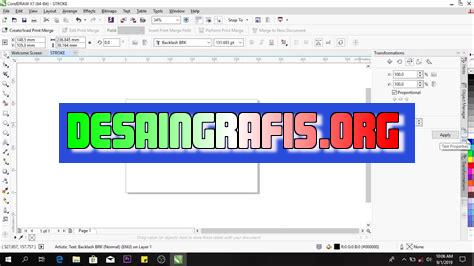
Cara membuat stroke di CorelDRAW: Pilih objek, klik Outline Pen di Property Bar, pilih warna & ketebalan garis yang diinginkan.
Cara membuat stroke di CorelDRAW merupakan hal yang sangat penting bagi para desainer grafis. Dalam membuat suatu desain, stroke seringkali digunakan untuk memberikan efek dan tampilan yang lebih menarik. Ada beberapa cara yang dapat dilakukan untuk membuat stroke di CorelDRAW, dan kali ini kami akan membahasnya secara detail.
Pertama-tama, langkah awal yang perlu dilakukan adalah memilih objek yang ingin diberi stroke. Setelah itu, klik menu Outline Pen atau tekan tombol F12 pada keyboard. Kemudian, pilih jenis garis yang diinginkan seperti garis lurus, putus-putus, atau bergelombang.
Selain itu, CorelDRAW juga menyediakan fitur Artistic Media. Dengan fitur ini, Anda dapat membuat stroke dengan berbagai bentuk dan warna yang unik. Misalnya, Anda dapat membuat stroke berbentuk daun, bunga, atau bahkan api.
Tidak hanya itu, Anda juga dapat mengatur ketebalan stroke dengan mengklik menu Outline Width atau menggunakan shortcut Ctrl + W pada keyboard. Fitur ini memungkinkan Anda untuk membuat stroke dengan ketebalan yang sesuai dengan kebutuhan desain Anda.
Demikianlah beberapa cara untuk membuat stroke di CorelDRAW. Dengan menguasai teknik ini, Anda dapat menciptakan desain yang lebih menarik dan profesional. Jangan lupa untuk terus berlatih dan eksplorasi fitur-fitur lainnya agar kemampuan desain Anda semakin berkembang.
Memulai Membuat Stroke di CorelDRAW
Salah satu teknik penting dalam desain grafis adalah membuat stroke. Stroke sendiri adalah garis yang diberikan pada suatu objek untuk memberikan efek tampilan yang lebih menarik. Pada artikel ini, kami akan memandu Anda bagaimana cara membuat stroke di CorelDRAW dengan mudah dan cepat.
1. Buka Aplikasi CorelDRAW
Langkah pertama yang harus dilakukan adalah membuka aplikasi CorelDRAW pada komputer atau laptop Anda. Setelah itu, buatlah dokumen baru dengan ukuran yang sesuai dengan kebutuhan Anda.
2. Buat Objek yang Ingin Diberi Stroke
Setelah membuat dokumen baru, langkah selanjutnya adalah membuat objek yang ingin diberi stroke. Anda bisa membuat objek dengan menggunakan berbagai macam tools yang tersedia di CorelDRAW, seperti rectangle tool, ellipse tool, dan masih banyak lagi.
3. Pilih Objek yang Ingin Diberi Stroke
Setelah membuat objek, langkah berikutnya adalah memilih objek tersebut. Anda bisa memilih objek dengan menggunakan pick tool yang terdapat di toolbar CorelDRAW.
4. Pilih Menu Outline
Setelah objek terpilih, langkah berikutnya adalah memilih menu outline yang ada di toolbar CorelDRAW. Menu outline ini digunakan untuk mengatur tampilan garis atau stroke pada objek.
5. Pilih Jenis Stroke yang Diinginkan
Setelah memilih menu outline, langkah selanjutnya adalah memilih jenis stroke yang diinginkan. Anda bisa memilih jenis stroke dengan menggunakan dropdown menu yang terdapat di toolbar CorelDRAW.
6. Tentukan Ketebalan Stroke
Setelah memilih jenis stroke, langkah berikutnya adalah menentukan ketebalan stroke. Anda bisa menentukan ketebalan stroke dengan menggunakan tool weight yang terdapat di toolbar CorelDRAW.
7. Pilih Warna Stroke
Setelah menentukan ketebalan stroke, langkah selanjutnya adalah memilih warna stroke. Anda bisa memilih warna stroke dengan menggunakan color palette yang terdapat di toolbar CorelDRAW.
8. Terapkan Stroke pada Objek
Setelah semua pengaturan stroke selesai dilakukan, langkah terakhir adalah menerapkan stroke pada objek. Caranya adalah dengan mengklik tombol apply pada menu outline yang terdapat di toolbar CorelDRAW.
9. Menyesuaikan Stroke pada Objek
Jika ingin menyesuaikan stroke pada objek, Anda bisa melakukan editing dengan menggunakan tool shape atau pen tool yang terdapat di toolbar CorelDRAW.
10. Selesai
Dengan mengikuti langkah-langkah di atas, maka Anda sudah berhasil membuat stroke di CorelDRAW. Selamat mencoba!
Cara membuat stroke di CorelDRAW tidaklah sulit. Langkah pertama yang harus dilakukan adalah memilih bentuk dasar yang akan diberi stroke. Bentuk dasar bisa berupa objek, gambar, atau teks. Setelah memilih bentuk dasar, langkah selanjutnya adalah memilih warna stroke yang ingin digunakan. CorelDRAW menyediakan berbagai macam warna yang dapat dipilih sesuai dengan selera dan keperluan desain.Selain warna, tebal stroke juga dapat ditentukan saat membuat stroke di CorelDRAW. Semakin besar nilai tebalnya, semakin tebal stroke pada objek yang diberi stroke. Jenis stroke juga dapat diatur sesuai keinginan. Ada berbagai jenis stroke yang tersedia seperti garis putus-putus, garis bergelombang, atau garis berbentuk mata pisau.Selain itu, posisi stroke juga dapat diatur saat membuat stroke di CorelDRAW. Stroke bisa diberikan di sisi luar objek (Outer), di sisi dalam objek (Inner), atau di tengah objek (Center). Untuk membuat stroke tampak lebih menarik, objek dan stroke yang diberikan juga dapat digabungkan. Caranya dengan menggunakan perintah Merge atau Intersect pada menu Arrange.Efek shadow dapat memberikan kesan mendalam pada stroke yang dibuat di CorelDRAW. Dengan menambahkan efek shadow, stroke akan terlihat lebih berbeda dan menonjol. Selain itu, gradien warna juga dapat ditambahkan pada stroke di CorelDRAW. Caranya dengan menggunakan perintah Fill Tool dan memilih jenis gradien yang diinginkan. Efek 3D juga dapat diberikan pada stroke yang dibuat di CorelDRAW. Dengan menambahkan efek 3D, stroke akan terlihat lebih hidup dan memiliki tiga dimensi.Setelah selesai membuat stroke di CorelDRAW, jangan lupa untuk menyimpan hasil desain agar bisa digunakan kembali atau diolah lebih lanjut. Hasil desain dapat disimpan dalam format yang berbeda seperti JPG, PNG, atau AI. Dengan mengikuti langkah-langkah tersebut, Anda dapat membuat stroke yang menarik dan sesuai dengan keinginan.
Dalam dunia desain grafis, CorelDRAW merupakan salah satu software yang sering digunakan. Salah satu fitur yang sering digunakan dalam CorelDRAW adalah membuat stroke atau garis tepi pada objek. Namun, apakah cara membuat stroke di CorelDRAW selalu menghasilkan hasil yang bagus?
Berikut ini adalah beberapa pros dan cons tentang cara membuat stroke di CorelDRAW:
Pros:
- Cara membuat stroke di CorelDRAW sangat mudah dilakukan. Anda hanya perlu memilih objek yang ingin diberi stroke, lalu pilih menu Outline dan atur ukuran serta warna stroke yang diinginkan.
- Dengan menggunakan stroke, objek yang tadinya terlihat datar dapat terlihat lebih menonjol dan terlihat lebih menarik.
- Stroke juga bisa digunakan untuk mempertegas batas antara objek atau gambar dengan latar belakangnya.
Cons:
- Jika stroke terlalu tebal atau warnanya tidak sesuai dengan objek, hasilnya bisa terlihat tidak proporsional dan kurang menarik.
- Penggunaan stroke yang berlebihan pada objek dapat membuat desain terlihat terlalu ramai dan sulit dibaca.
- Jika Anda ingin mencetak desain yang menggunakan stroke, pastikan bahwa stroke yang digunakan memiliki ketebalan yang cukup agar tidak terlihat pecah saat dicetak.
Sebagai seorang desainer grafis, Anda harus mempertimbangkan pro dan cons saat menggunakan stroke di CorelDRAW. Pastikan stroke yang digunakan sesuai dengan tujuan desain Anda dan tidak terlalu berlebihan agar hasilnya terlihat maksimal.
Bagi para desainer grafis, CorelDRAW merupakan salah satu software yang paling sering digunakan. Dalam membuat desain, seringkali kita memerlukan stroke atau garis untuk memberikan kesan lebih pada gambar. Namun, bagaimana cara membuat stroke di CorelDRAW? Berikut adalah beberapa langkah untuk membuat stroke di CorelDRAW.
Pertama-tama, buka dokumen yang ingin kamu tambahkan stroke-nya di CorelDRAW. Kemudian, pilih objek atau gambar yang ingin kamu tambahkan stroke-nya. Setelah itu, klik menu Outline Pen pada toolbar atau tekan tombol F12 pada keyboard. Pada jendela Outline Pen, kamu bisa memilih berbagai jenis garis atau stroke yang ingin kamu gunakan. Kamu juga dapat mengatur ketebalan garis dan jenis ujung garis yang ingin digunakan.
Setelah memilih jenis garis atau stroke yang diinginkan, klik OK dan stroke akan ditambahkan pada objek atau gambar yang dipilih. Jangan lupa untuk menyimpan perubahan yang telah dilakukan. Dengan menambahkan stroke pada desain, gambar atau objek kamu akan terlihat lebih menarik dan memiliki kesan yang lebih tegas.
Demikianlah cara membuat stroke di CorelDRAW yang dapat kamu praktikkan dalam membuat desain. Semoga artikel ini bermanfaat bagi kamu yang sedang belajar desain grafis menggunakan CorelDRAW. Terus kembangkan kreativitasmu dan jangan lupa untuk selalu berlatih agar semakin mahir dalam menggunakan software ini.
Video cara membuat stroke di coreldraw
Banyak orang yang ingin tahu cara membuat stroke di CorelDRAW. Berikut adalah beberapa pertanyaan umum yang sering diajukan oleh orang-orang:
-
What is a stroke in CorelDRAW?
Jawaban: Stroke adalah garis atau tepi pada objek yang dapat diberi warna atau ketebalan tertentu.
-
How do I add a stroke to an object in CorelDRAW?
Jawaban: Untuk menambahkan stroke ke objek, pilih objek tersebut dan pilih Outline Pen pada toolbar. Kemudian atur warna dan ketebalan stroke sesuai keinginan.
-
Can I apply a gradient to a stroke in CorelDRAW?
Jawaban: Ya, Anda bisa menerapkan gradien pada stroke dengan memilih Outline Pen dan mengklik opsi Gradien di panel Properties.
-
How do I adjust the thickness of a stroke in CorelDRAW?
Jawaban: Untuk mengubah ketebalan stroke, pilih objek dan klik pada opsi Outline Pen. Kemudian atur ketebalan stroke pada bagian Width di panel Properties.
-
Can I create a custom stroke in CorelDRAW?
Jawaban: Ya, Anda bisa membuat stroke kustom dengan memilih Outline Pen dan mengklik opsi Custom di panel Properties. Kemudian Anda dapat mengatur warna, ketebalan, dan gaya stroke sesuai keinginan.
 Desain Grafis Indonesia Kumpulan Berita dan Informasi dari berbagai sumber yang terpercaya
Desain Grafis Indonesia Kumpulan Berita dan Informasi dari berbagai sumber yang terpercaya


